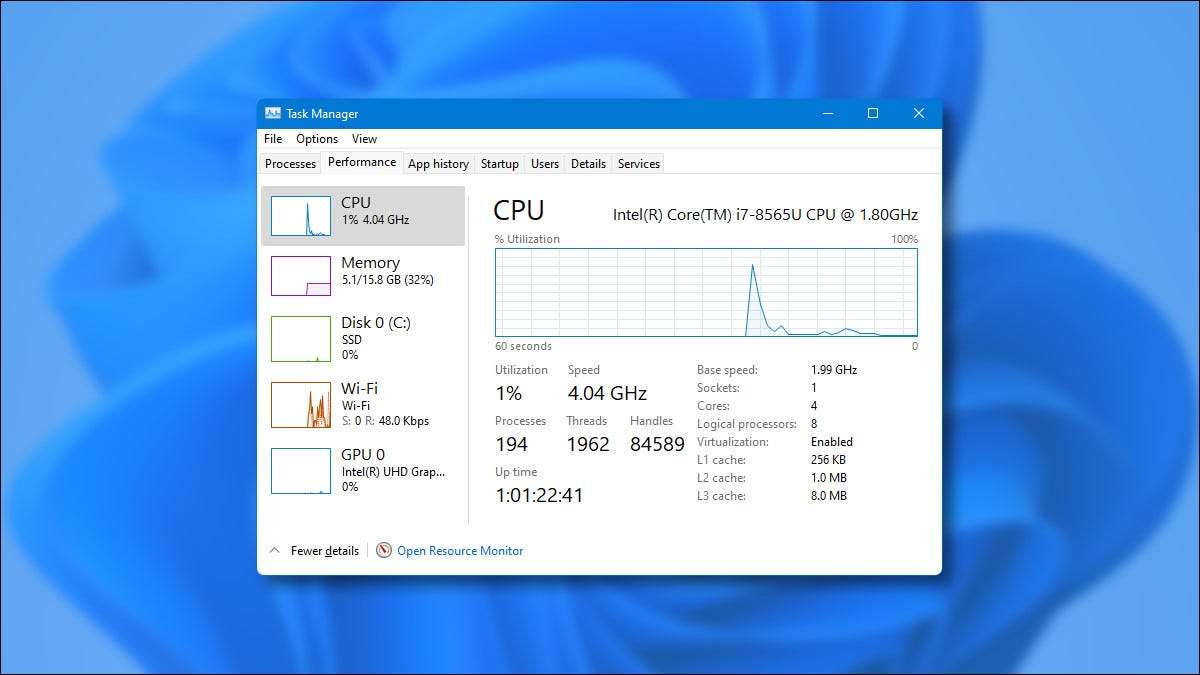
ใน Windows 11 ตัวจัดการงานไม่สามารถคลิกขวาที่ทาสก์บาร์ได้อีกต่อไป ไม่ว่าคุณจะแก้ไขปัญหาหรือเพียงแค่จับตาดูทรัพยากรระบบของคุณต่อไปนี้เป็นวิธีที่แตกต่างกันหกวิธีแทน
กด Ctrl + Shift + Escape
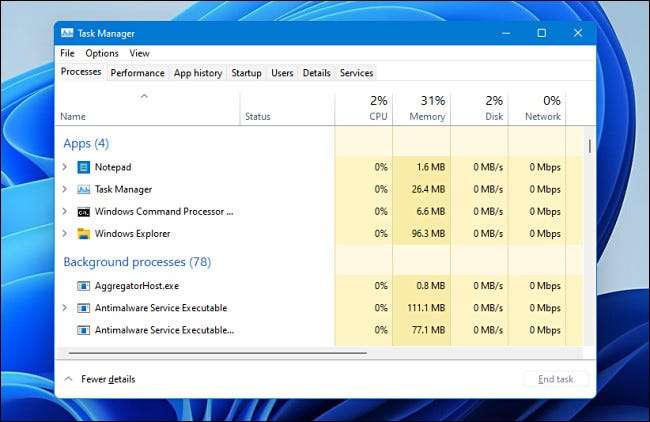
การทดสอบเวลา แป้นพิมพ์แป้นพิมพ์ตัวจัดการงาน ยังคงทำงานใน Windows 11 เพียงกด Ctrl + Shift + Escape บนแป้นพิมพ์ของคุณและตัวจัดการงานจะปรากฏขึ้น
ที่เกี่ยวข้อง: เจ็ดวิธีในการเปิดตัวจัดการงาน Windows
คลิกขวาที่ปุ่มเริ่มต้น

หากคุณไม่ต้องการใช้แป้นพิมพ์เพื่อเปิดตัวจัดการงานคุณสามารถคลิกขวาที่ปุ่มเริ่มบนทาสก์บาร์ของคุณ ในเมนูที่ปรากฏขึ้น (มักเรียกว่า " เมนูผู้ใช้พลังงาน ") เลือก" ตัวจัดการงาน "และตัวจัดการงานจะเปิดตัว
ค้นหาเริ่มต้น
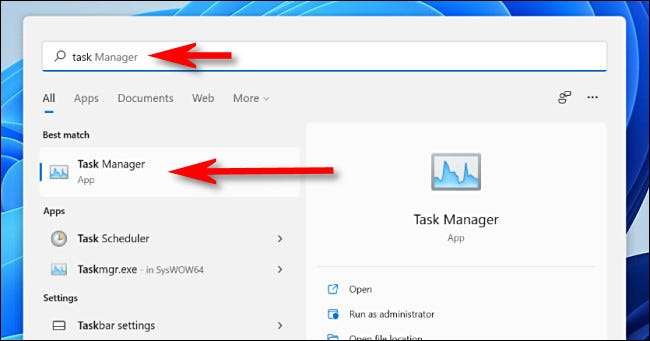
คุณสามารถเปิดเมนูเริ่มและค้นหา "ตัวจัดการงาน" ผลลัพธ์แรกควรเป็นแอปตัวจัดการงาน คลิกที่ไอคอนเพื่อเปิดยูทิลิตี้
ใช้พรอมต์คำสั่ง
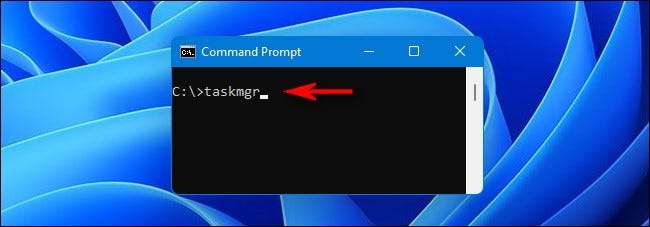
คุณสามารถเรียกใช้ตัวจัดการงานโดยใช้
พร้อมรับคำสั่ง
. เมื่อหน้าต่างพรอมต์คำสั่งเปิดขึ้นให้พิมพ์
taskmgr
(สำหรับ taskmgr.exe ชื่อไฟล์ของโปรแกรมจริง) บนบรรทัดว่างและกด Enter ตัวจัดการงานจะทำงานได้ทันที
ที่เกี่ยวข้อง: 10 วิธีในการเปิดพรอมต์คำสั่งใน Windows 10
ใช้หน้าต่างรัน
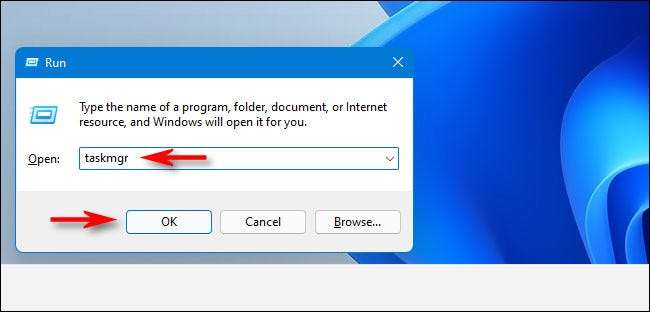
คล้ายกับพรอมต์คำสั่งคุณสามารถเรียกใช้ตัวจัดการงานจากกล่องเรียกใช้ Windows กด Windows + R เพื่อเปิดหน้าต่างรันและพิมพ์
taskmgr
จากนั้นคลิก "ตกลง" หรือกด Enter ผู้จัดการงานจะเปิดตัว
กด Ctrl + Alt + Delete
และในที่สุดหากตัวเลือกเหล่านั้นทั้งหมดไม่เหมาะกับคุณคุณสามารถไปที่ตัวจัดการงานจากหน้าจอ Ctrl + Alt + Delete หลังจากกด Ctrl + Alt + Delete บนแป้นพิมพ์ของคุณคุณจะเห็นหน้าจอสีดำที่มีตัวเลือกบางอย่างในศูนย์ คลิก "ตัวจัดการงาน" และตัวจัดการงานจะเปิดขึ้น ขอให้โชคดี!
ที่เกี่ยวข้อง: Windows 11: มีอะไรใหม่ในระบบปฏิบัติการใหม่ของ Microsoft







